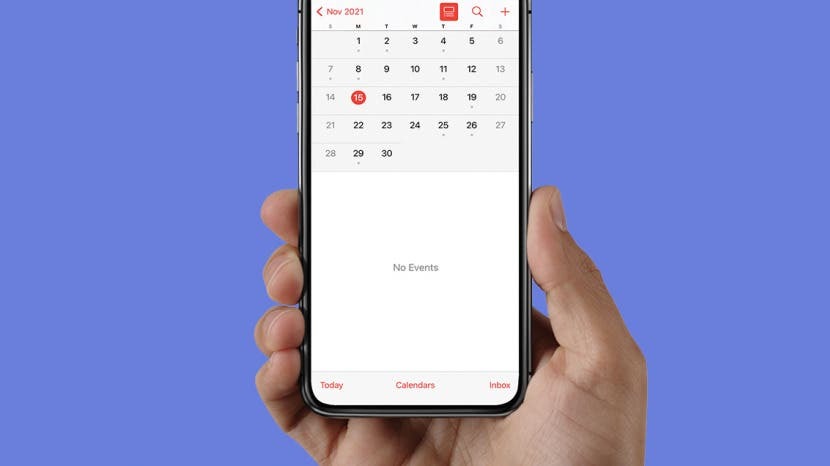
Če imate težave s tem, da se koledar iPhone ne sinhronizira z drugimi napravami Apple ali vice nasprotno, poskusite te nasvete za odpravljanje težav, da zagotovite, da so vsi dogodki v koledarju pravilno prikazani na vseh vaših naprave.
Skočiti:
- Koledar iCloud se ne sinhronizira? Najprej preverite te stvari
- Kako popraviti iPhone koledar, ki se ne sinhronizira
Koledar iCloud se ne sinhronizira? Najprej preverite te stvari
Aplikacija Koledar na vašem iPhoneu se lahko sinhronizira z drugimi napravami samo prek iCloud. Preden se lotimo bolj zapletenih nasvetov za odpravljanje težav, si oglejmo nekaj stvari, ki jih je treba pravilno konfigurirati, da se koledar iPhonea sinhronizira z drugimi napravami:
- Prepričajte se, da Sistem koledarja iCloud je pripravljen in deluje prek Applove strani. Če sistem ne deluje, se vaš koledar iPhone ne sinhronizira, zato boste morali počakati, da se sistem varnostno kopira, in znova preverite.
- Pojdite skozi vsako svojo napravo in preverite, ali je datum in čas so pravilni. Če sta datum in/ali ura napačna v eni ali več napravah, je to morda posledica tega, da se koledar iCloud ne sinhronizira med napravami.
- Če se vaš iCal ne sinhronizira, je to morda zato, ker ste prijavljeni z različnimi Apple ID-ji v svojih napravah. Prijavite se v vse svoje naprave z uporabo isti Apple ID.
- Prepričajte se, da ste povezan z internetom.
- Preveri svoj Omejitev prostora za shranjevanje iCloud: če ste porabili ves svoj prostor za shranjevanje iCloud, se vaš koledar morda ne bo sinhroniziral med napravami.
Vklopite koledarje v nastavitvah iCloud
Za sinhronizacijo aplikacije iPhone Calendar z vsemi vašimi napravami Apple se morate prepričati, da ima iCloud dostop do nje. Takole:
- Odprto Nastavitve.
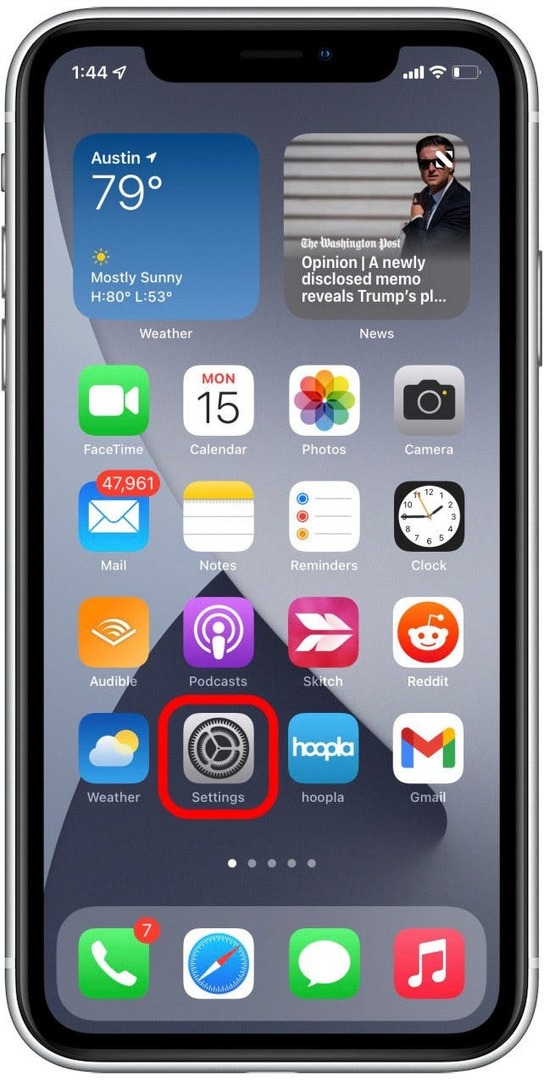
- Dotaknite se svojega imena.
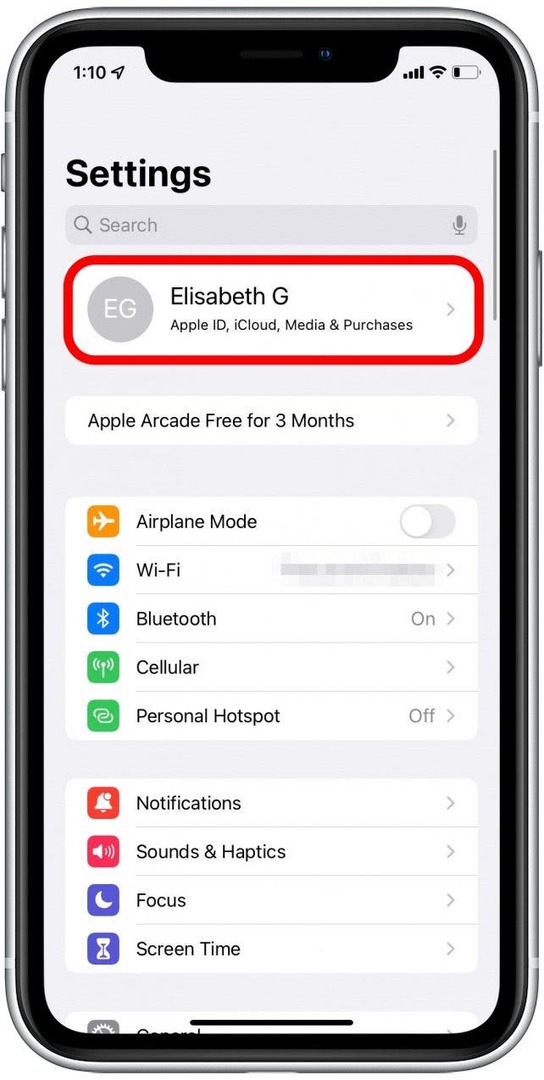
- Dotaknite se iCloud.
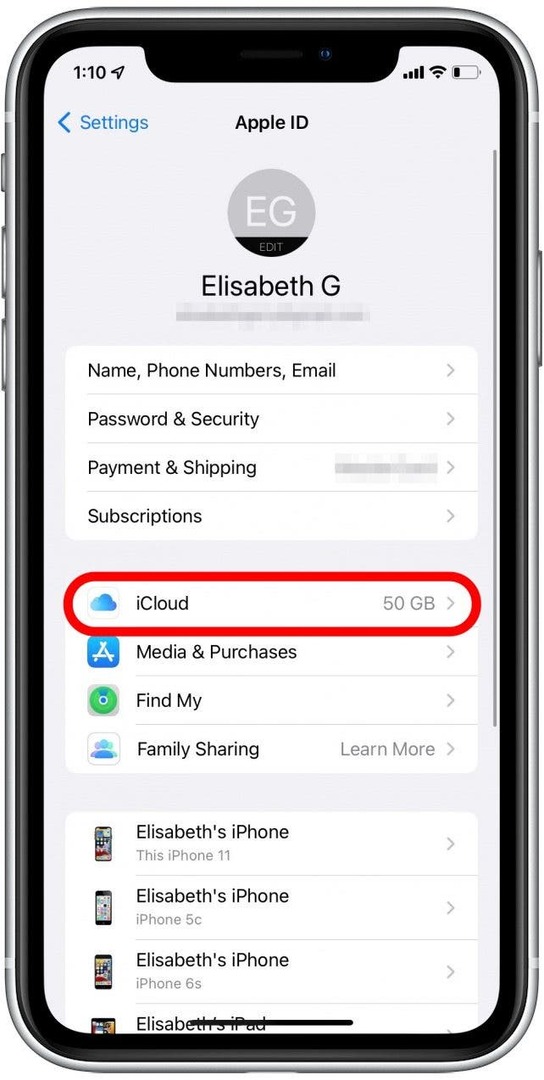
- Če Koledarji je izklopljen, ga vklopite.
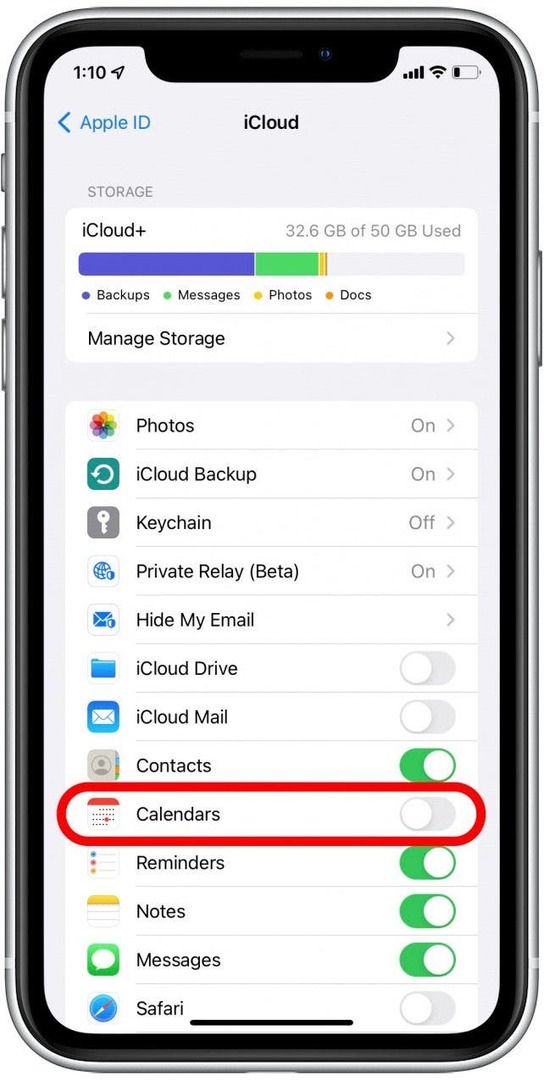
- Dotaknite se Združi da vključite vse obstoječe lokalne koledarje na vašem iPhoneu.
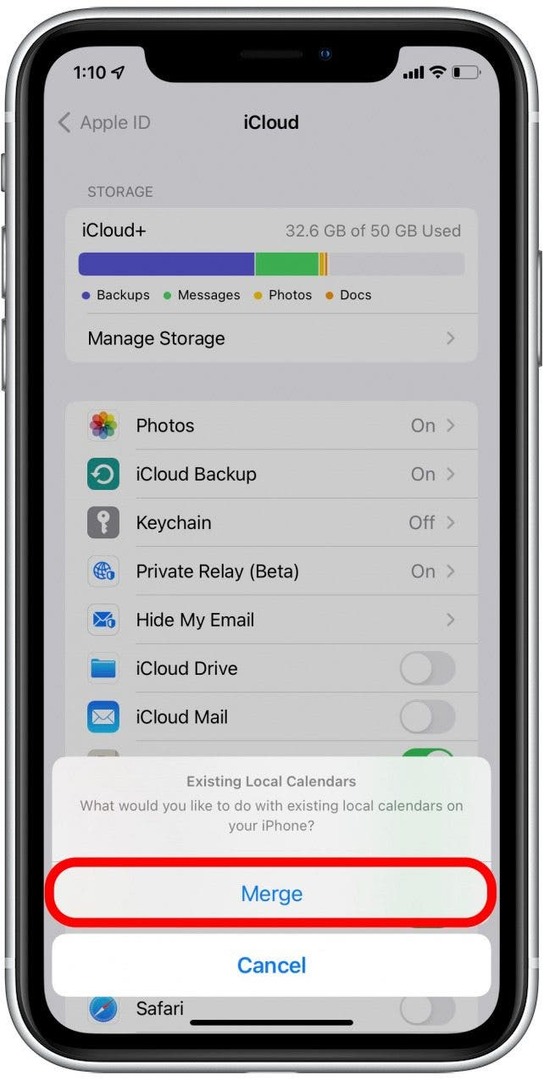
Če so koledarji že vklopljeni, ga lahko poskusite tudi izklopiti in nato znova vklopiti. To lahko deluje kot nekakšna mehka "ponastavitev". Počakajte nekaj minut, nato preverite, ali se vaši koledarji zdaj sinhronizirajo med napravami.
Omogoči sinhronizacijo koledarja za vse račune
Če se vaš koledar iPhone ne sinhronizira z drugimi napravami, se prepričajte, da lahko vaše naprave pošiljajo in prejemajo koledarske podatke za vse vaše račune. To nastavitev na vašem iPhone-u preverite tako:
- Odprto Nastavitve.
- Dotaknite se Koledar.

- Dotaknite se Računi.

- Izberite račun. Zgoraj smo vam že pokazali, kako vklopite koledarje za svoj račun iCloud, zato bom tukaj izbral Gmail.

- Preklopi Koledarji na.
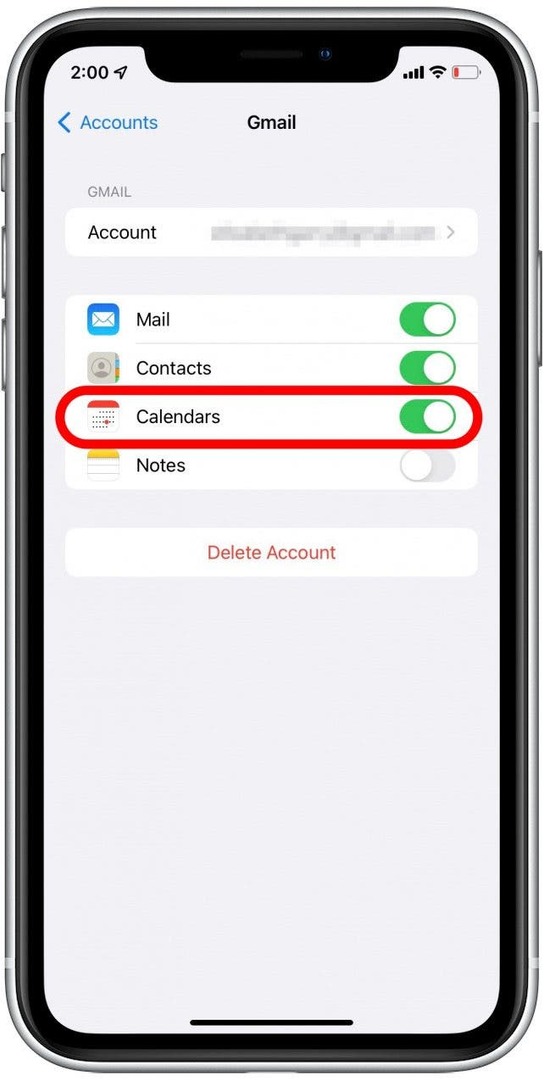
Prepričajte se, da ima koledar dostop do mobilnih podatkov
Če imate težave s tem, da se koledar iPhone ne sinhronizira, ko ni povezan z internetom, je to morda zato, ker vaša aplikacija Koledar nima dostopa do mobilnih podatkov. Tako lahko zagotovite, da se vaši koledarji lahko sinhronizirajo, tudi če nimate internetne povezave:
- Odprto Nastavitve.
- Dotaknite se celični.

- Pomaknite se navzdol do Koledar in se prepričajte, da je vklopljen.
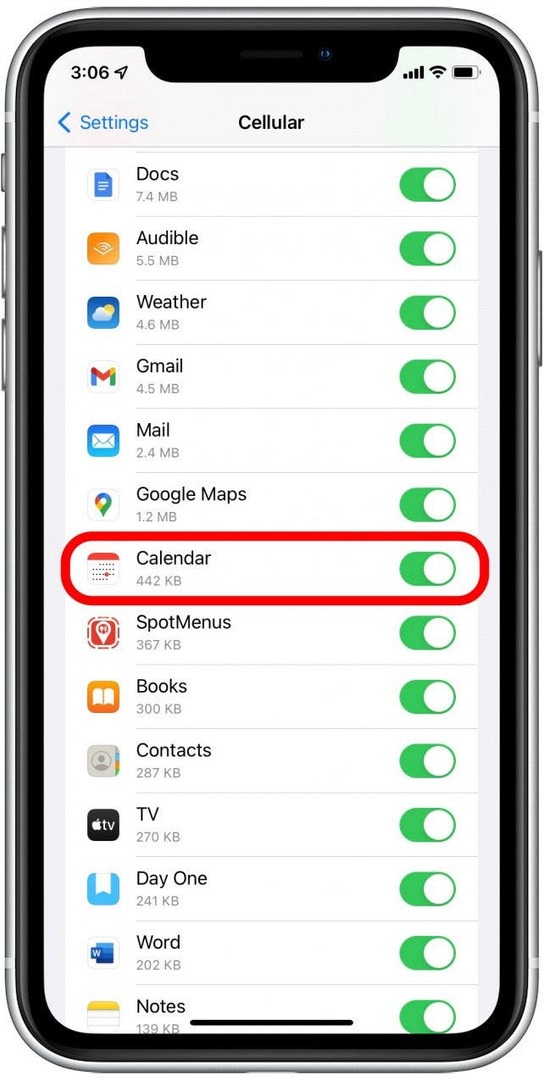
Osvežite aplikacijo Koledar
Včasih, če se iCal ne sinhronizira, boste morda morali samo osvežiti aplikacijo, da ji omogočite čas, da pridobi nove informacije. Takole:
- Odprite Aplikacija Koledar.

- Dotaknite se Kartica Koledarji na dnu zaslona.
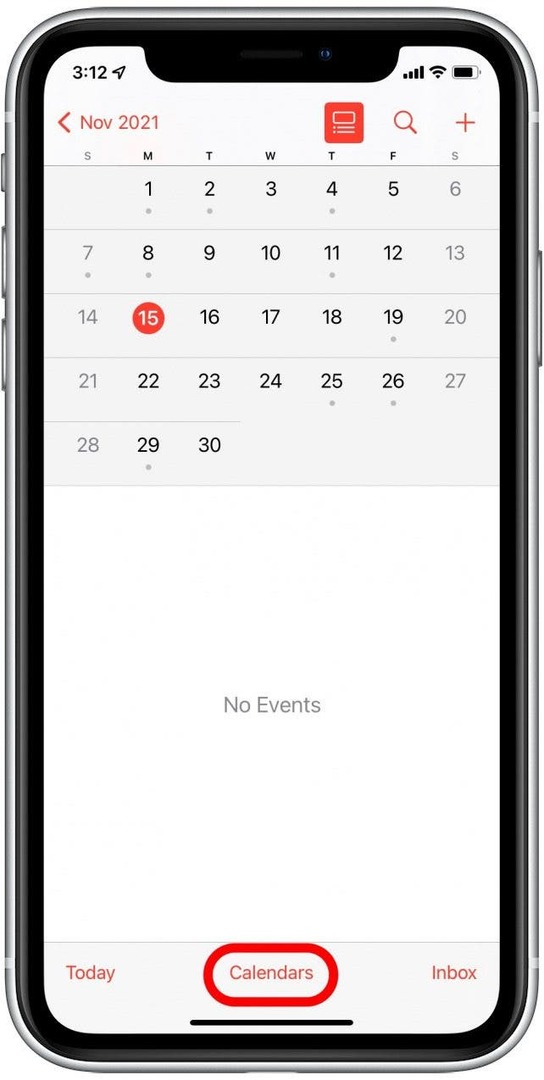
- Povlecite navzdol z vrha zaslona in počakajte, da se animacija za osvežitev neha predvajati.
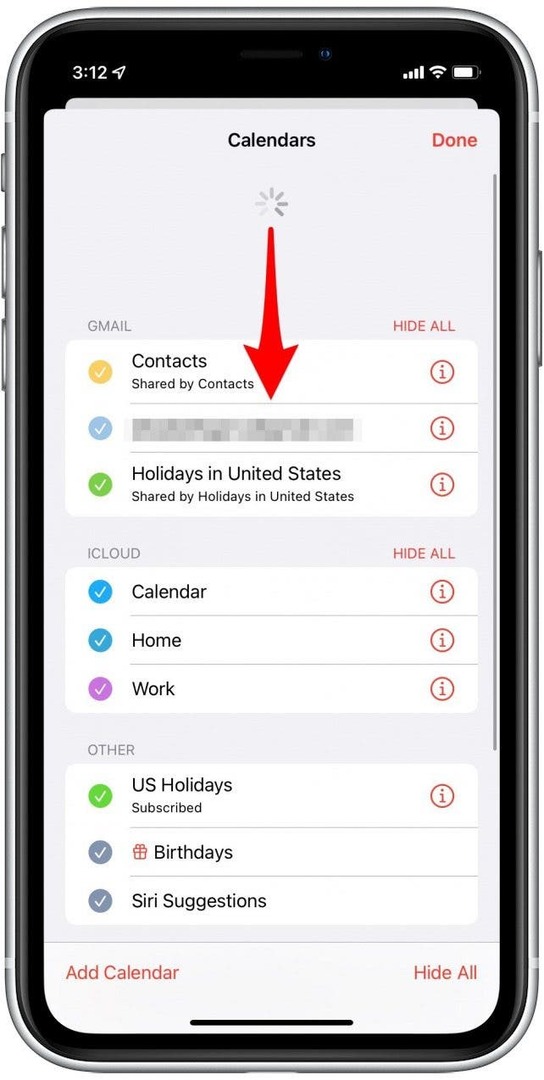
- Dotaknite se Končano in preverite, ali so bili vaši koledarji posodobljeni.
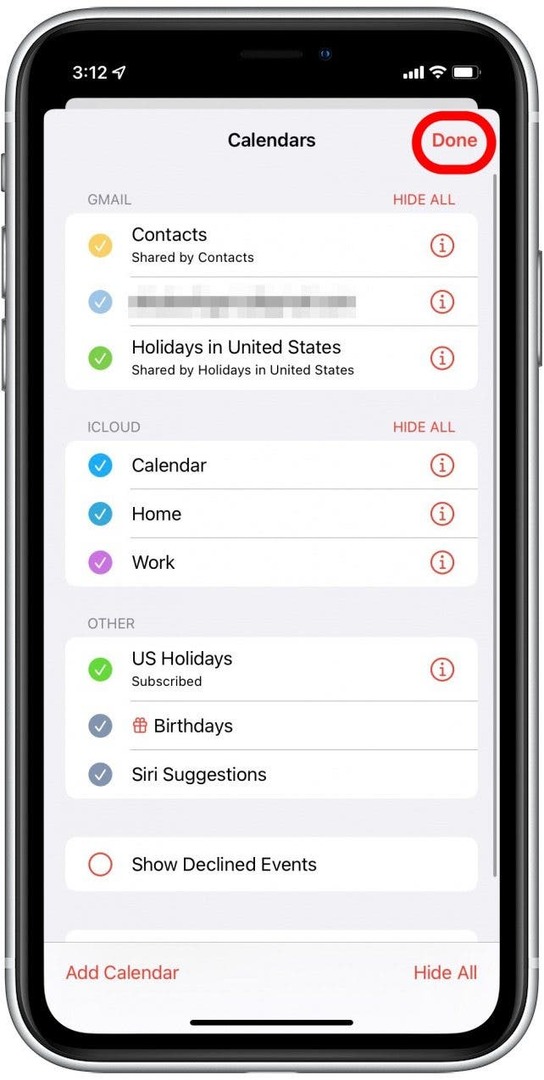
Znova zaženite aplikacijo Koledar
Ponovni zagon aplikacij (in naprav, a do tega bomo prišli pozneje) je dober nasvet za odpravljanje težav, ko imate sicer skrivnostne težave. Če želite znova zagnati aplikacijo Koledar, da popravite, da se koledar iPhone ne sinhronizira:
- Odprite Aplikacija Koledar.
- Povlecite navzgor od dna zaslona do polovice zaslona, da odprete Preklopnik aplikacij.
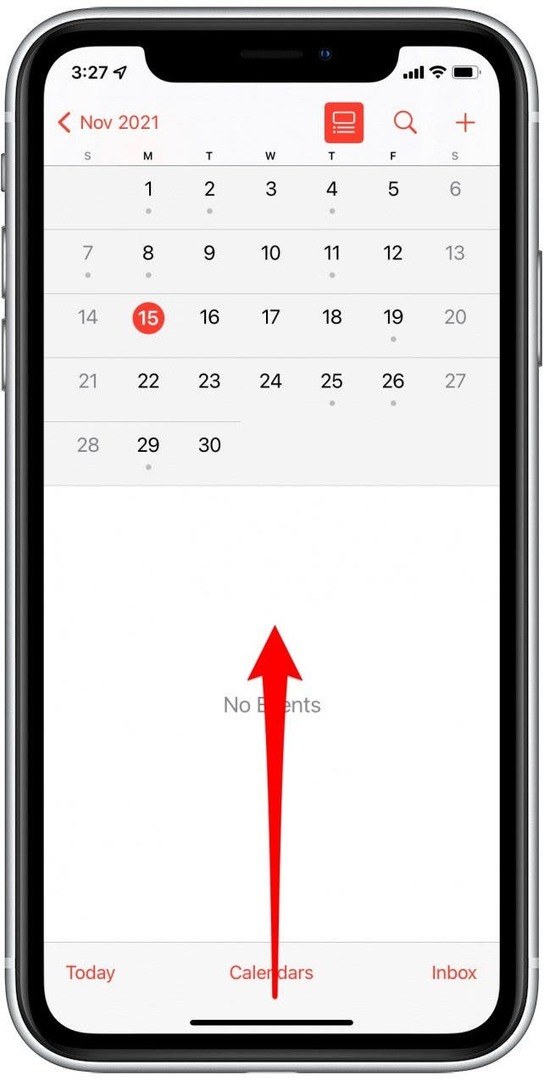
- Povlecite z Aplikacija Koledar vse do vrha zaslona, da ga zaprete.
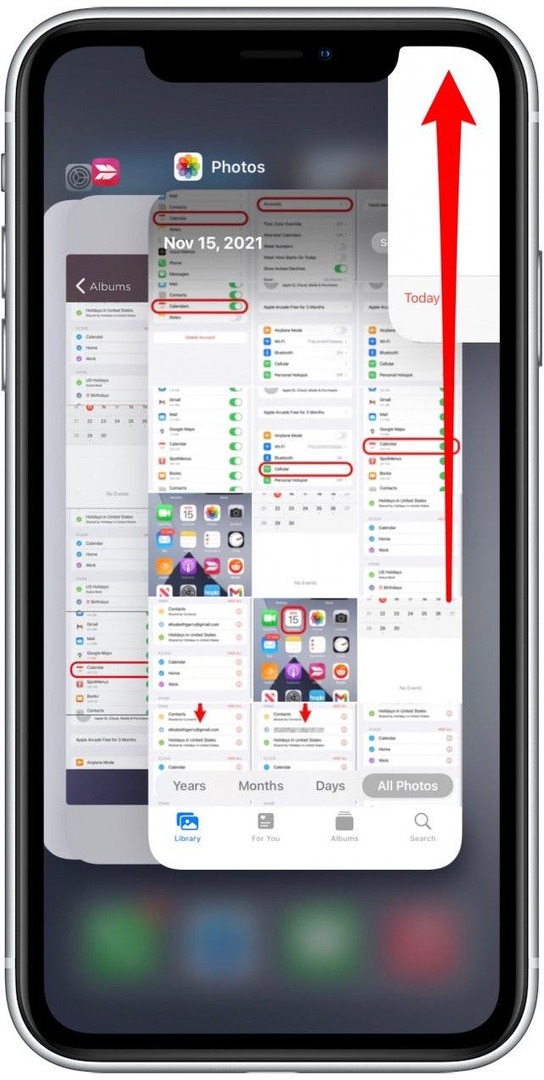
- Tapnite zunaj preklopnika aplikacij, da se vrnete na začetni zaslon.
- Dotaknite se Aplikacija Koledar da ga znova odprete in preverite, ali se je posodobil.

Onemogoči način nizkega števila podatkov
Vaš iPhone lahko uporablja način nizkega prenosa podatkov, da ohrani Wi-Fi ali mobilne podatke. Ko to stori, se lahko nekatere funkcije, kot je sinhronizacija aplikacij, začasno ustavijo. To lahko povzroči, da se vaš iPhone koledar ne sinhronizira. Takole ga lahko izklopite:
- Odprto Nastavitve.
- Dotaknite se celični.

- Dotaknite se Možnosti mobilnih podatkov.
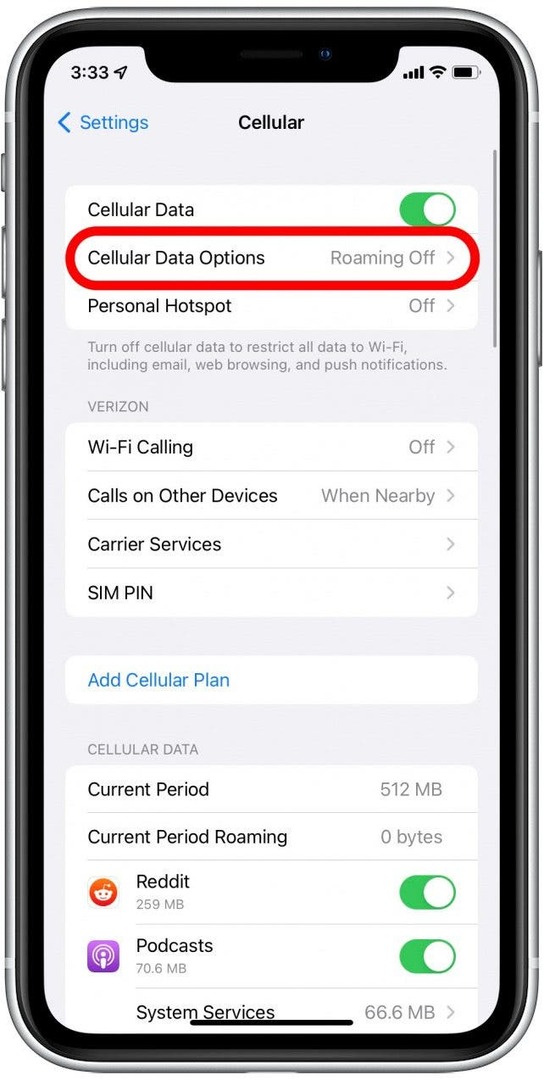
- Preklopi Nizko podatkovni način je izklopljen.
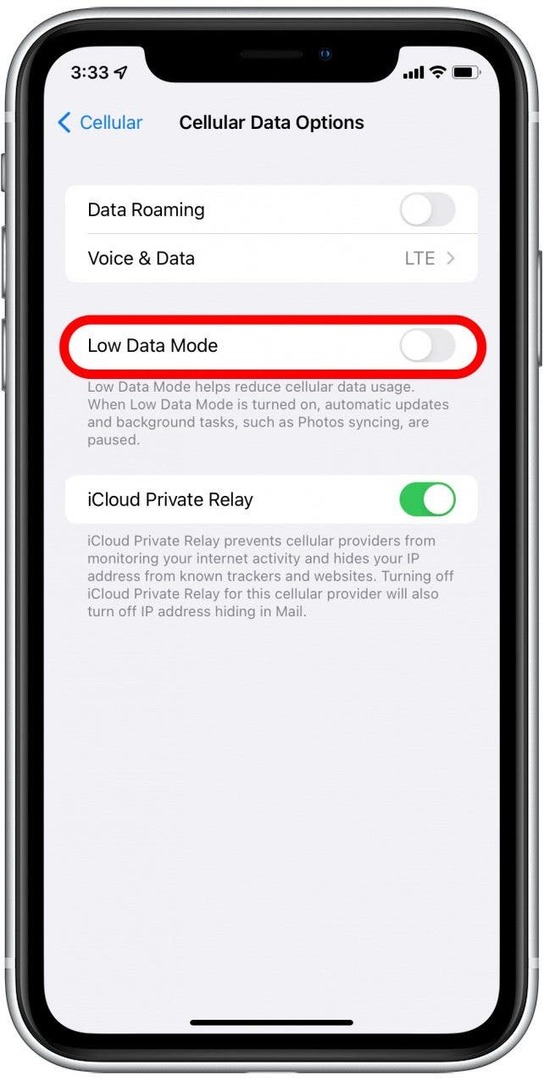
Onemogoči način nizke porabe
Tako kot način nizkega števila podatkov pri mobilnih podatkih tudi način nizke porabe obstaja, da čim bolj prihrani življenjsko dobo baterije in lahko tudi začasno prekine funkcije in povzroči, da se koledar iPhone ne sinhronizira.
- Odprto Nastavitve.
- Dotaknite se baterija.
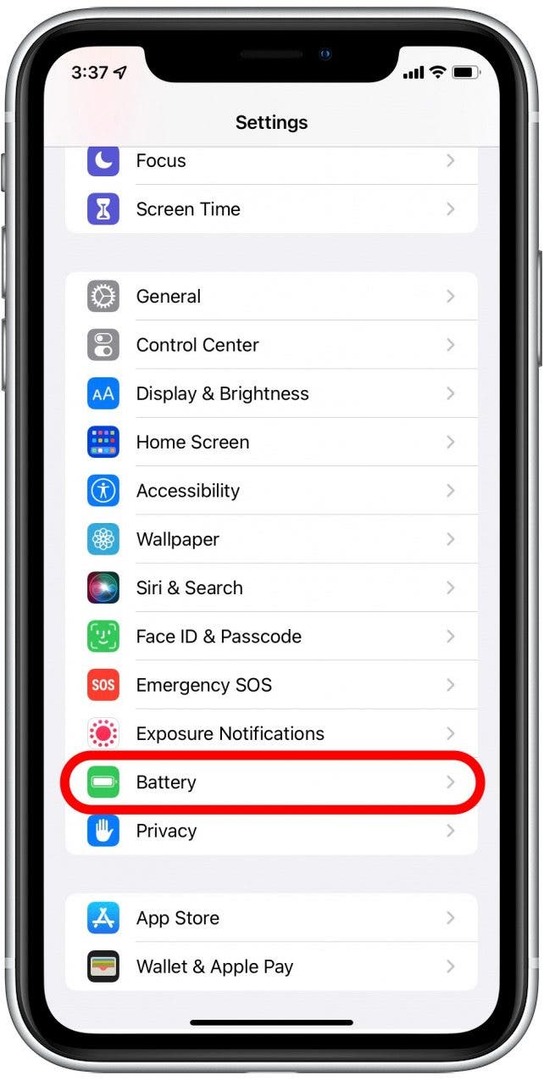
- Preklopi Način nizke porabe je izklopljen.
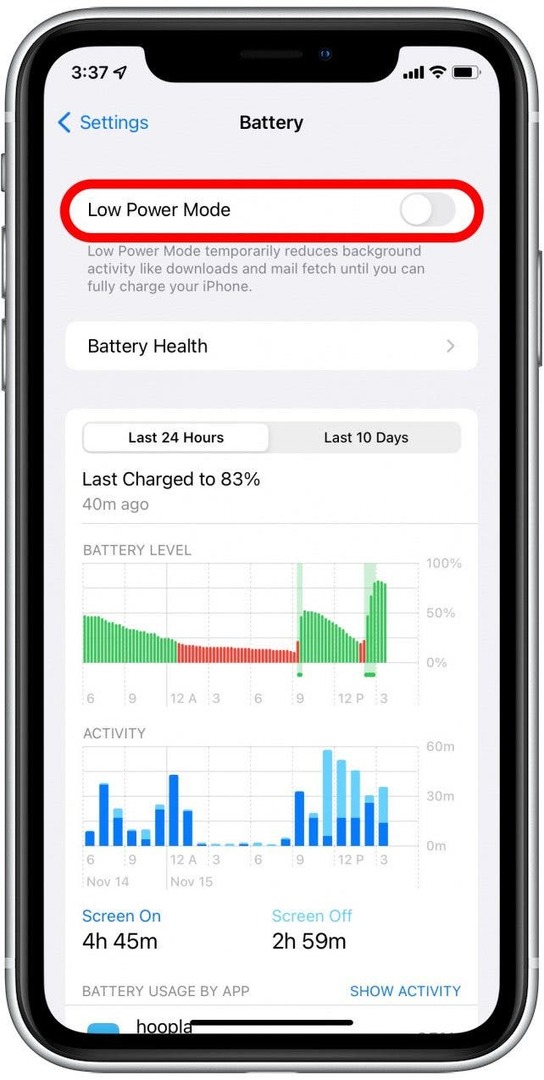
Znova zaženite naprave
Prej smo poskušali zapreti in odpreti aplikacijo Koledar na vašem iPhoneu, da bi popravili, da se koledar iPhone ne sinhronizira. Če zapiranje in ponovni zagon aplikacije Koledar ne deluje, lahko poskusite tudi znova zagnati svoje naprave, da se vaši koledarji sinhronizirajo v vseh. Če niste prepričani, kako znova zagnati iPhone ali iPad, si lahko preberete ta članek ponovni zagon vašega iPhone X ali novejšega in kako prisilno znova zagnati iPhone in iPad.
Ponovni zagon naprave lahko pomaga odpraviti vse okvarjene aplikacije, zato po ponovnem zagonu znova preverite koledar in preverite, ali so se težave s sinhronizacijo odpravile same.
Odstranite in znova dodajte koledar
Logika tega nasveta je podobna tisti za ponovnim zagonom aplikacije ali naprave za odpravo sicer skrivnostnih težav. Včasih je šlo kaj narobe, česar ne morete zlahka prepoznati, in najboljši način, da to popravite, je, da začnete iz nič. V tem zadnjem namigu bomo izbrisali in nato dodali koledarski račun, da bomo pomagali odpraviti težave, ko se iCal ne sinhronizira.
- Odprto Nastavitve.
- Dotaknite se Koledar.

- Dotaknite se Računi.

- Tapnite račun, s katerim želite prekiniti povezavo (to bo račun tretje osebe, na primer račun Gmail).

- Dotaknite se Izbriši račun.
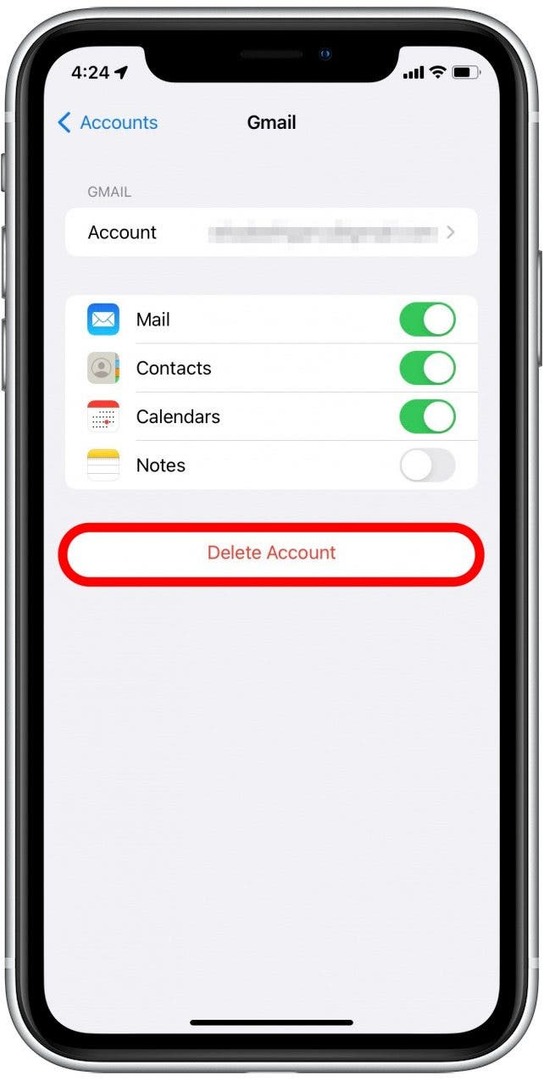
- Dotaknite se Izbriši iz mojega iPhone-a.
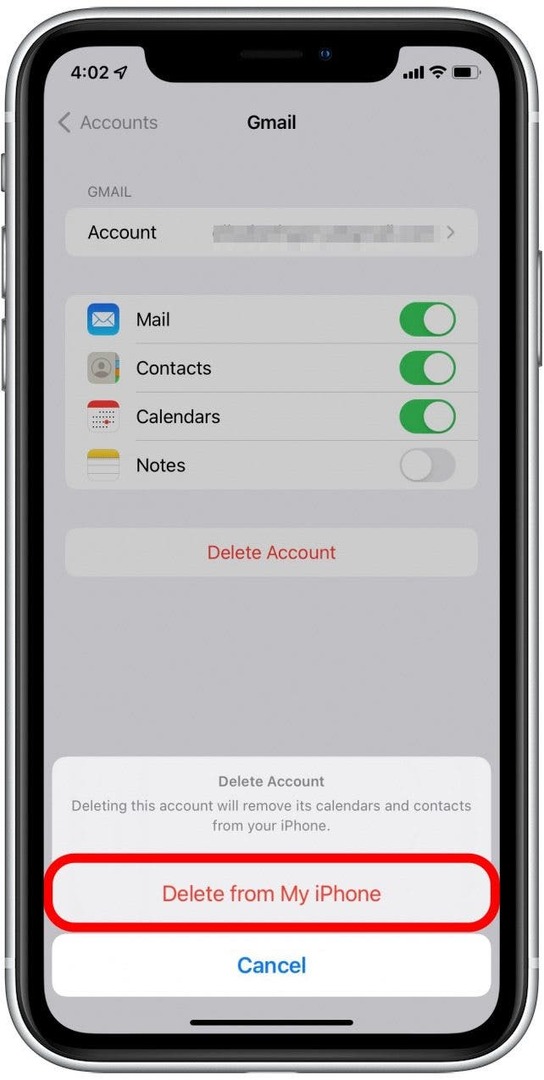
- Ko je vaš račun izbrisan, se boste vrnili na zaslon Računi. Dotaknite se Dodaj račun.
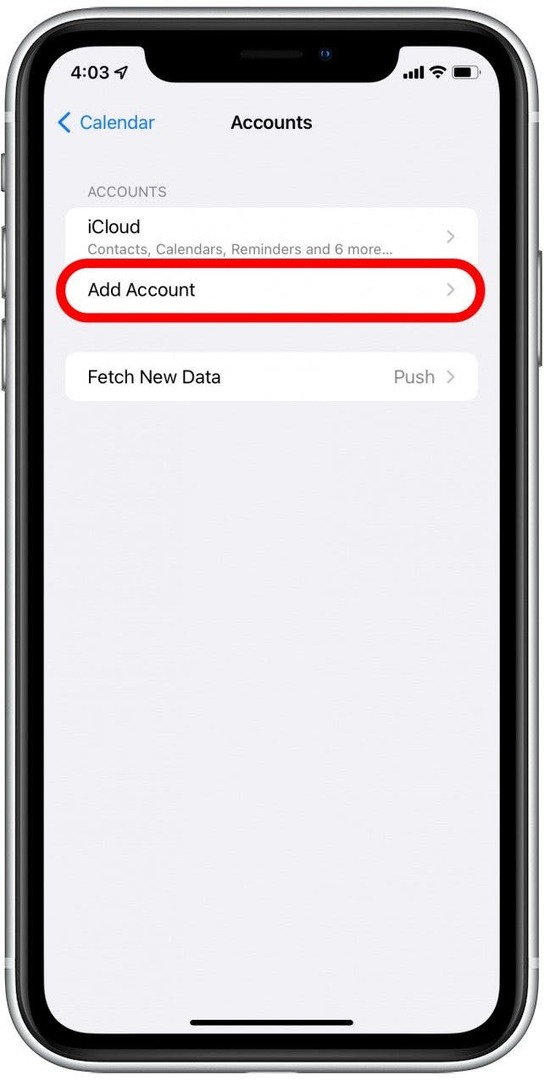
- Tapnite ime storitve, ki ste jo pravkar izbrisali.
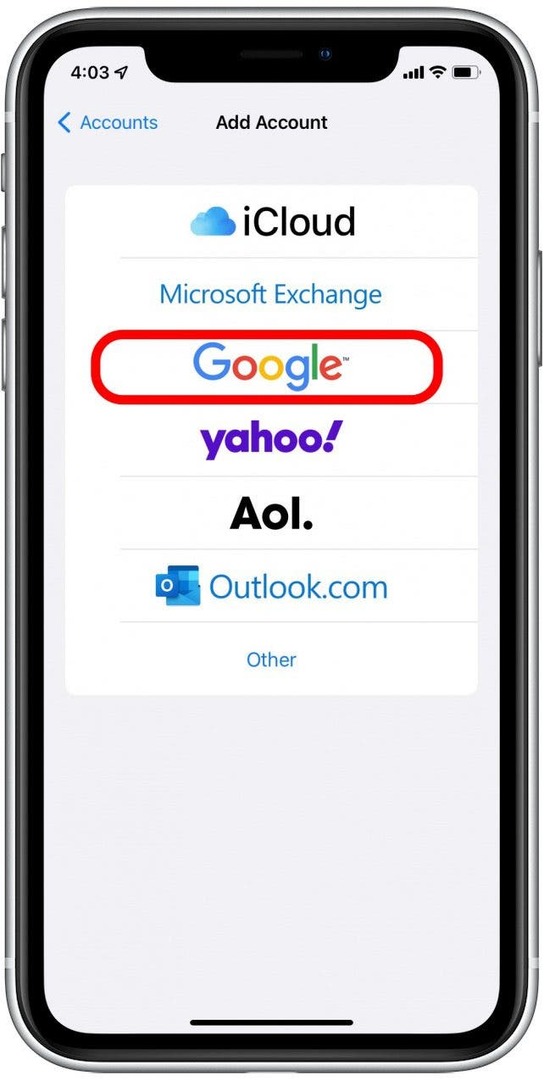
- Dotaknite se Nadaljuj.
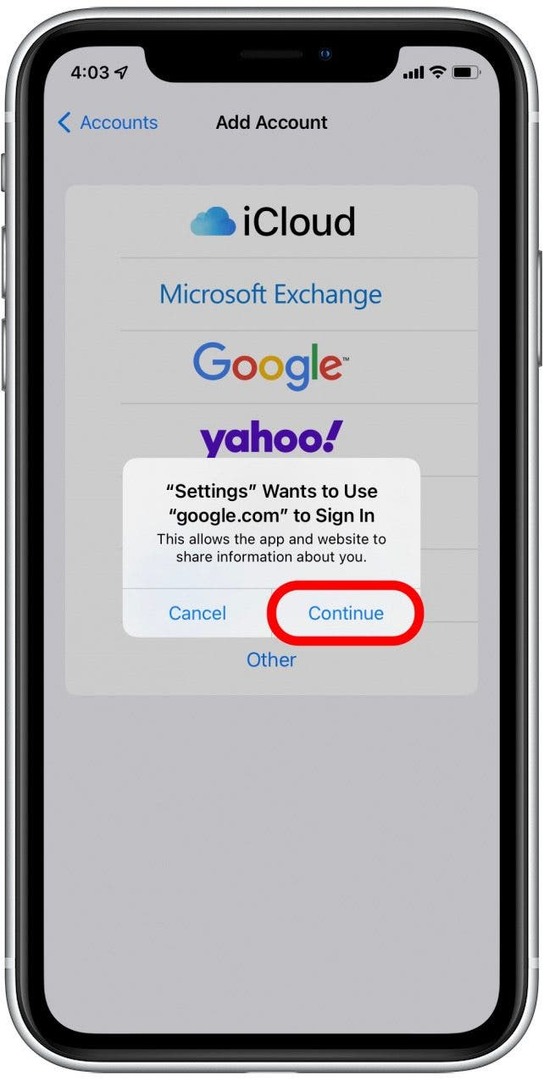
- Prijavite se v svoj račun z navodili na zaslonu.
- Ko je račun dodan nazaj, se prepričajte Koledarji je vklopljen.
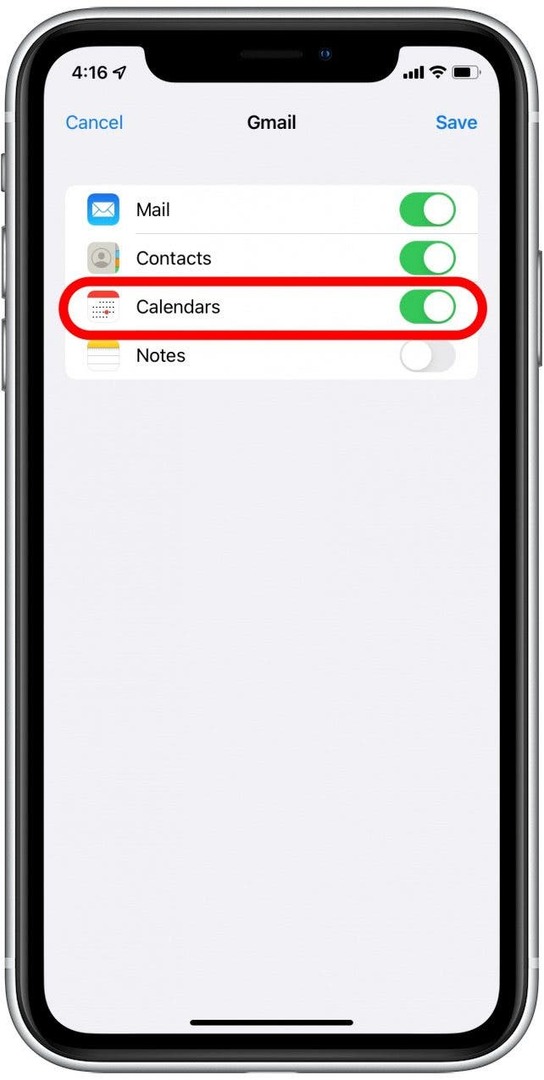
- Dotaknite se Shrani.
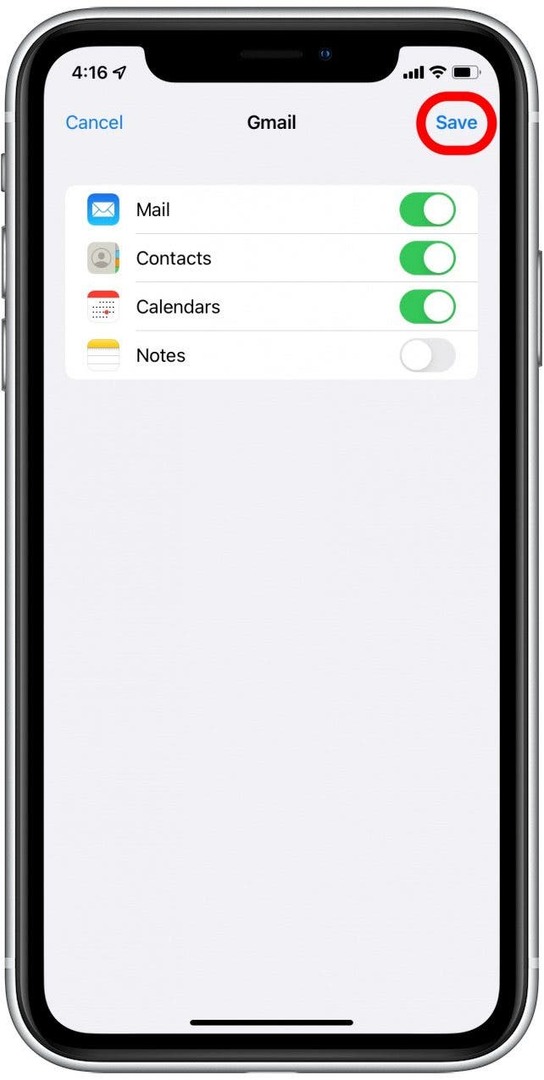
Vaš račun bi moral biti zdaj dodan. Vzemite nekaj minut, nato preverite svoje aplikacije Koledar v vseh napravah in preverite, ali je to pomagalo.